通過將 Google Analytics(分析)媒體資源與 AdWords 經理帳號關聯,您可以在經理帳號中的任意 AdWords 帳號觸發廣告點擊后,更好地分析自己網站上的客戶活動。這些信息可讓您了解 AdWords 為您的網站帶來了多少流量或業務,并幫助您改進廣告和網站。
任何時候當您將新的 AdWords 帳號添加到經理帳號時,該帳號將自動與同樣的 Google Analytics(分析)媒體資源關聯,省去了分別將單個帳號與 Google Analytics(分析)關聯起來的麻煩。
將 AdWords 經理帳號 (MCC) 與 Google Analytics(分析)關聯起來有什么好處
關聯 Google Analytics(分析)與 AdWords 經理帳號后,您就可以執行以下操作:
僅需一步即可將您管理的所有 AdWords 帳號都關聯到 Google Analytics(分析)
通過一個經理帳號,即可管理多個 AdWords 帳號的 Google Analytics(分析)入目標和交易、再營銷列表、網站互動度統計以及導出的 AdWords 費用數據
當您將某個帳號添加到經理帳號時,該帳號將自動關聯到 Google Analytics(分析)媒體資源
開始操作之前,請確保您使用的 Google 帳號擁有相應 Google Analytics(分析)媒體資源的修改權限,以及要關聯的 AdWords 經理帳號的管理員權限。
注意:只是在關聯過程中需要這些權限。在建立關聯之后,即可修改或徹底移除這些權限。
檢查 AdWords 訪問權限級別
要檢查您的 AdWords 帳號的訪問權限級別,請執行以下步驟:
登錄到您的 AdWords 經理帳號。
點擊“結算、帳號設置和幫助”菜單 (),然后選擇帳號設置。
在導航菜單中,點擊帳號訪問權限。
在“權限級別”列中,查找“管理員權限”。
如果您沒有相應級別的訪問權限,您可以要求 AdWords 經理帳號管理員向您授予管理員權限。如果您沒有 AdWords 經理帳號的管理員權限,就無法將該帳號與 Google Analytics(分析)相關聯。
檢查 Google Analytics(分析)權限
要檢查 Google Analytics(分析)媒體資源的權限,請執行以下步驟:
登錄到您的 Google Analytics(分析)帳號。
點擊頁面頂部的管理標簽。 screenshot of admin user interface navigation
在“帳號”列中,選擇您要關聯至一個或多個 AdWords 帳號的媒體資源所在的 Google Analytics(分析)帳號。
在“媒體資源”列中,選擇您要關聯的 Google Analytics(分析)媒體資源,然后點擊用戶管理。
如果沒有在這里找到用戶管理,您可以要求 Google Analytics(分析)帳號管理員授予您修改權限,或者直接讓其為您關聯帳號。
在“媒體資源權限”列中,找到與您的 AdWords 帳號關聯的電子郵件地址所對應的“修改”權限。
如何關聯 AdWords 經理帳號與 Google Analytics(分析)
登錄到您的 AdWords 帳號。
點擊“結算、帳號設置和幫助”菜單 (),然后選擇已關聯的帳號。
在“Google Analytics(分析)”下,點擊查看詳細信息。
此時出現一個您可以訪問的 Google Analytics(分析)媒體資源的列表。點擊您要修改或取消關聯的媒體資源旁邊的修改。 修改:關閉要取消關聯的數據視圖的關聯,或更換要用于網站互動度指標的數據視圖。
取消關聯:點擊移除關聯。
點擊保存。
如果取消關聯先前已關聯的媒體資源,Google Analytics(分析)報告中將不再顯示來自 AdWords 的數據(如點擊次數、展示次數、每次點擊費用等)。但您仍可以訪問在您取消關聯帳號之前生成的會話數據。在您取消關聯后,這些關聯的 AdWords 帳號中的點擊所促成的新會話將在 Google Analytics(分析)報告中顯示為“(未設置)”。任何基于該關聯的再營銷列表將被關閉,您從 Google Analytics(分析)導入到 AdWords 中的任何目標或交易也將停用。
后續步驟:將 Google Analytics(分析)中的目標和交易導入 AdWords。
 行業資訊
行業資訊
 產品推廣
產品推廣
 營銷課堂
營銷課堂
 常見問題
常見問題
 營銷峰會
營銷峰會
 行業專題
行業專題
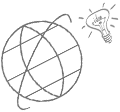


 營銷產品
營銷產品
 旗下平臺
旗下平臺
 聯系我們
聯系我們
 關注天擎天拓
關注天擎天拓
